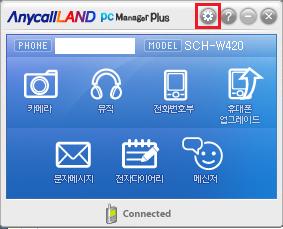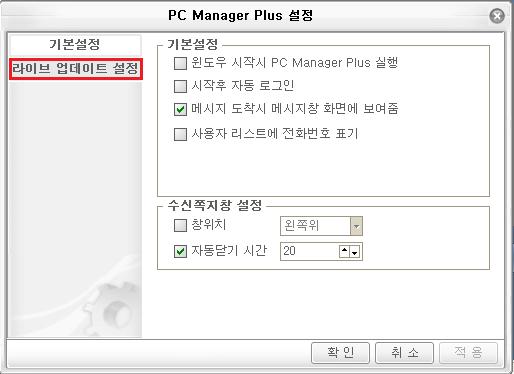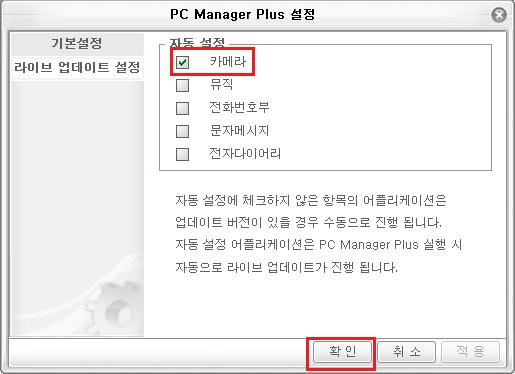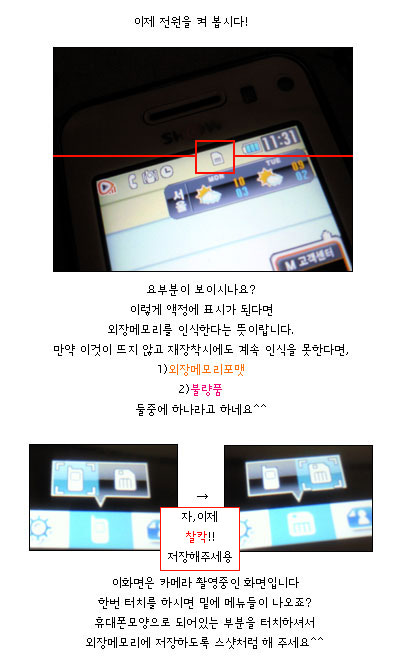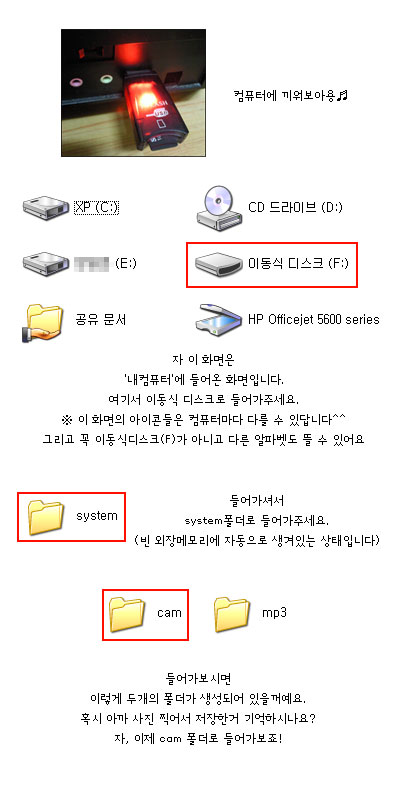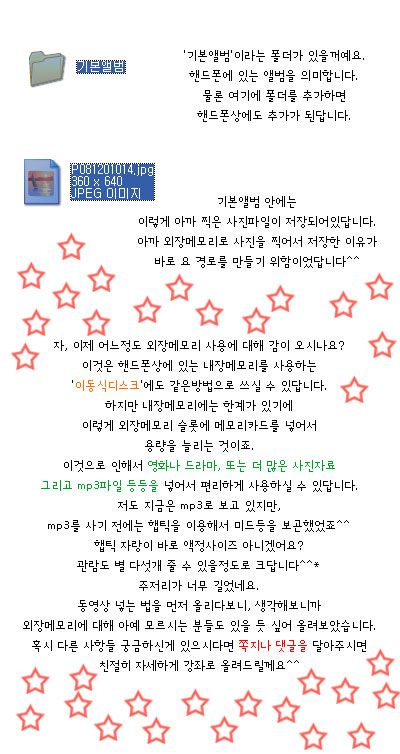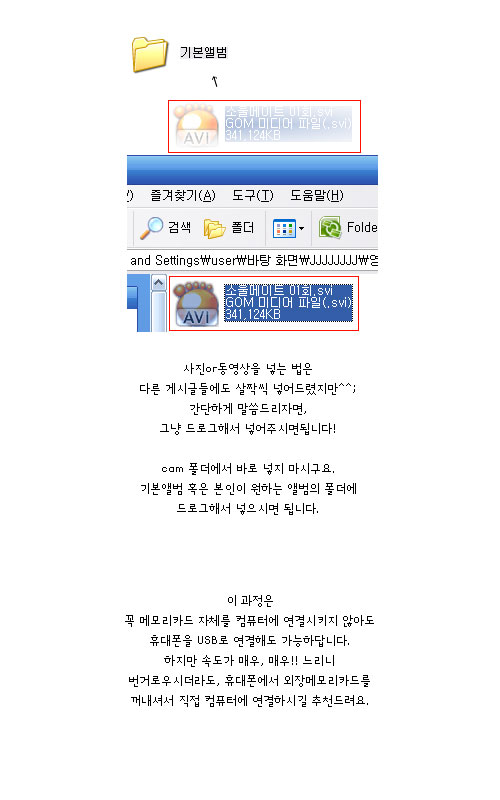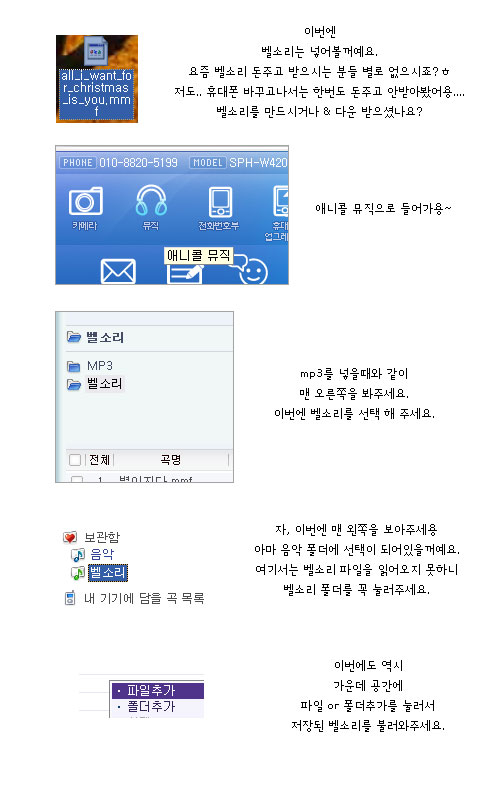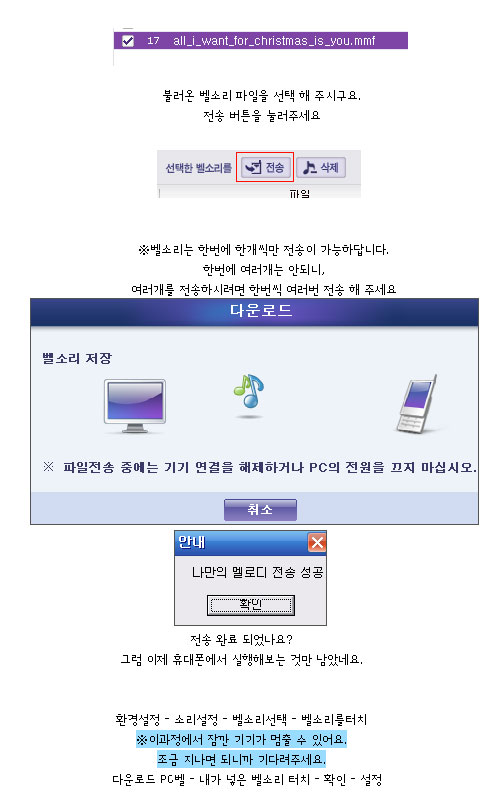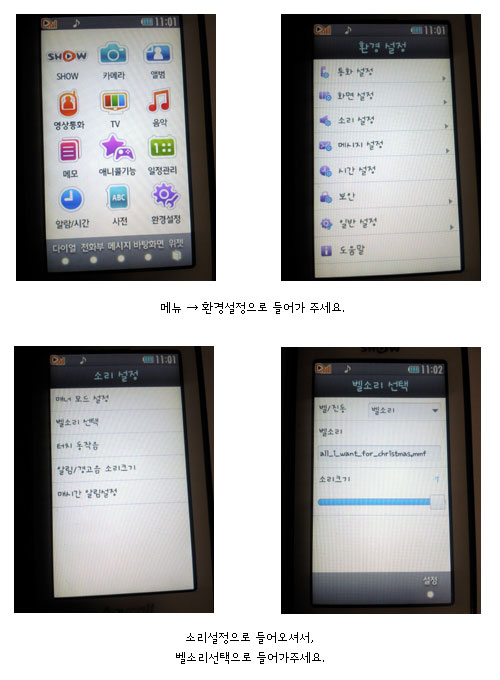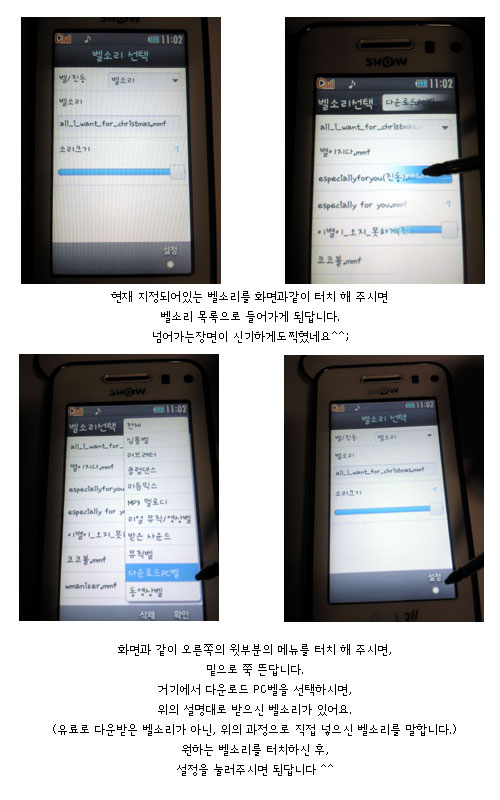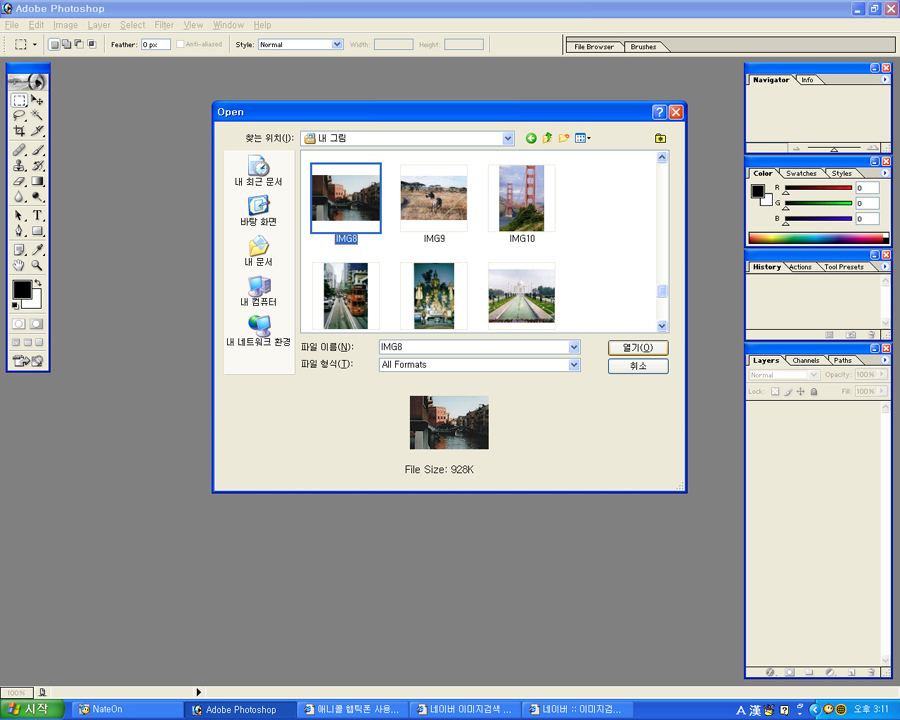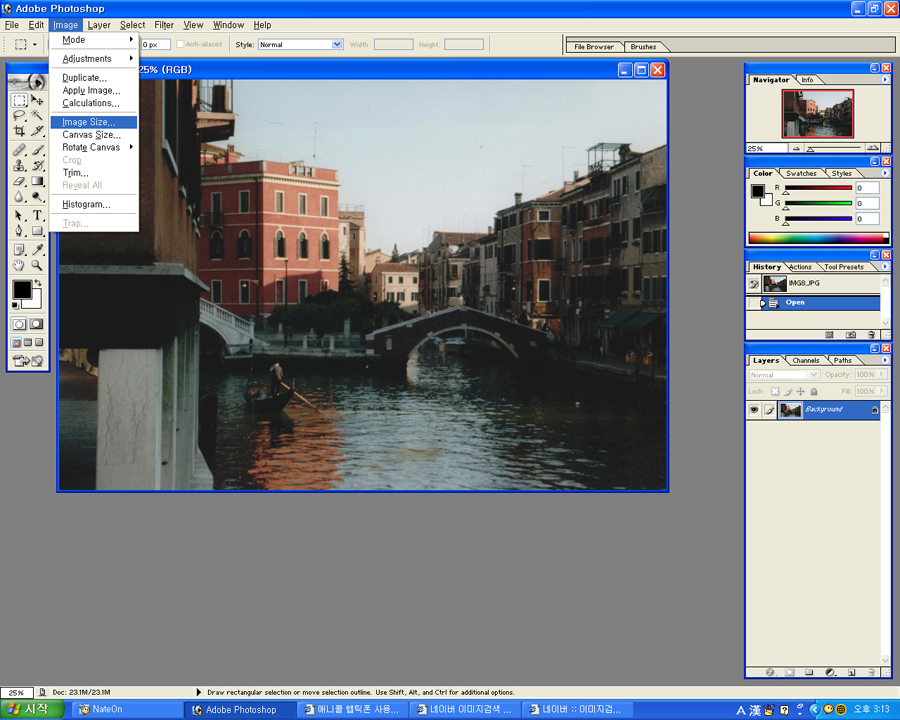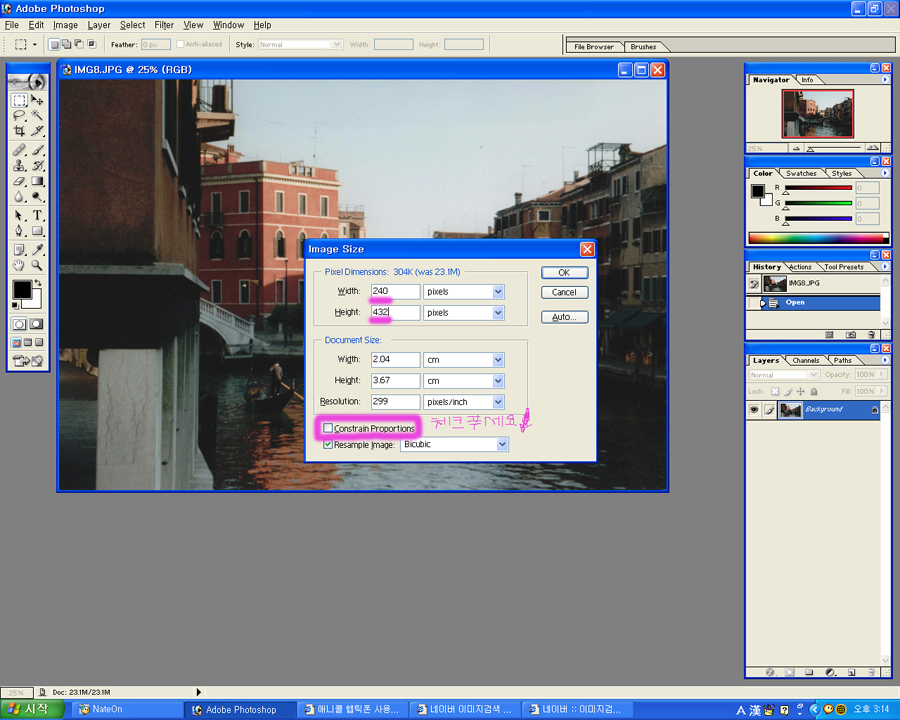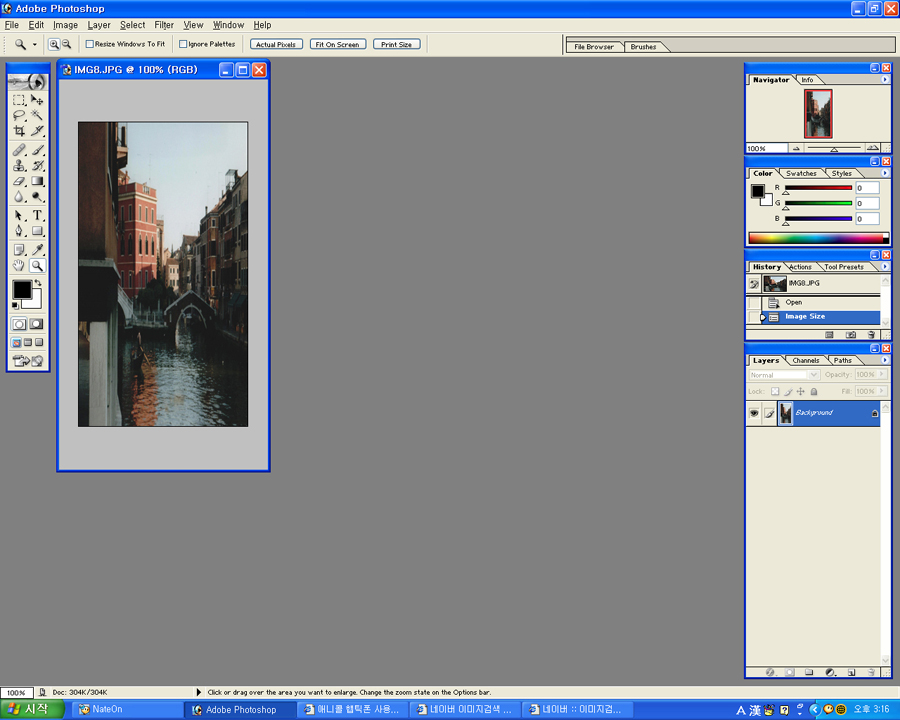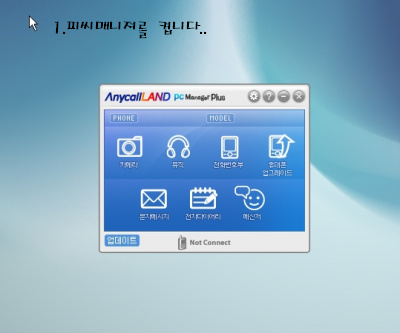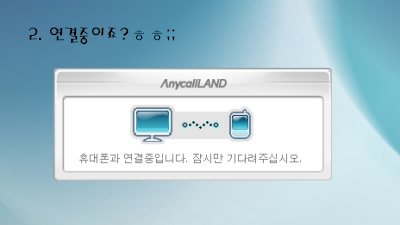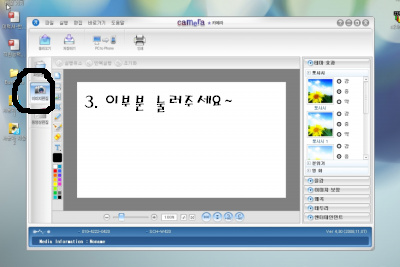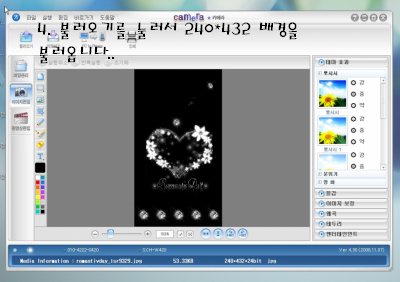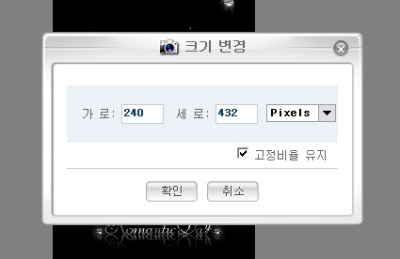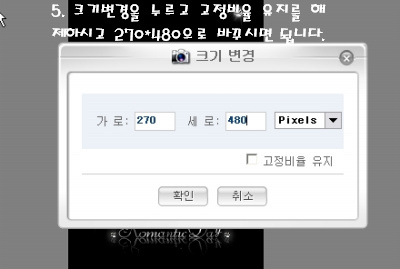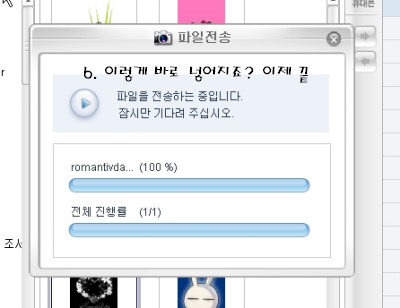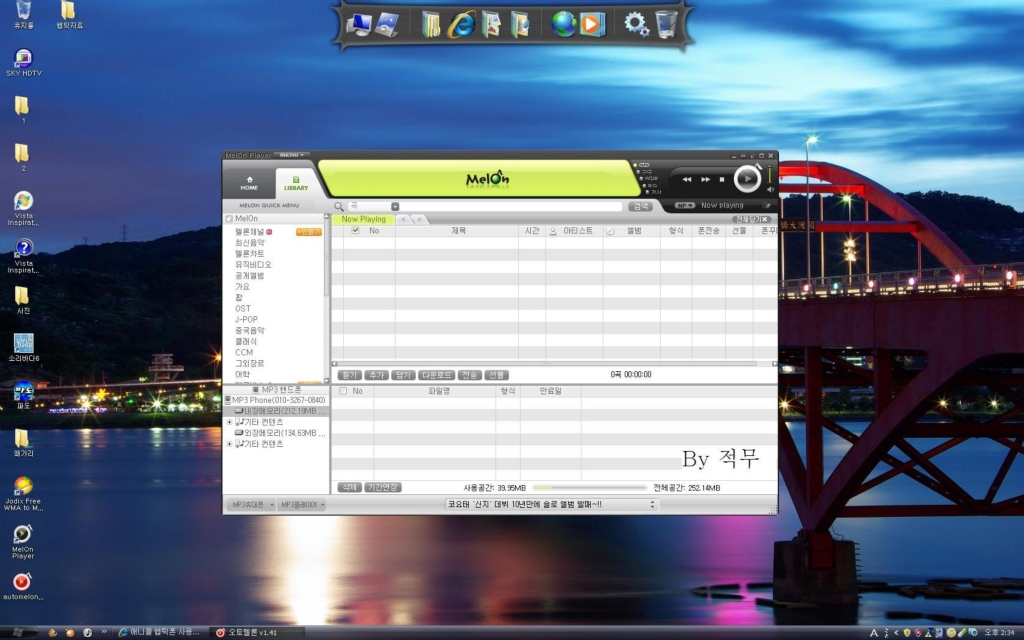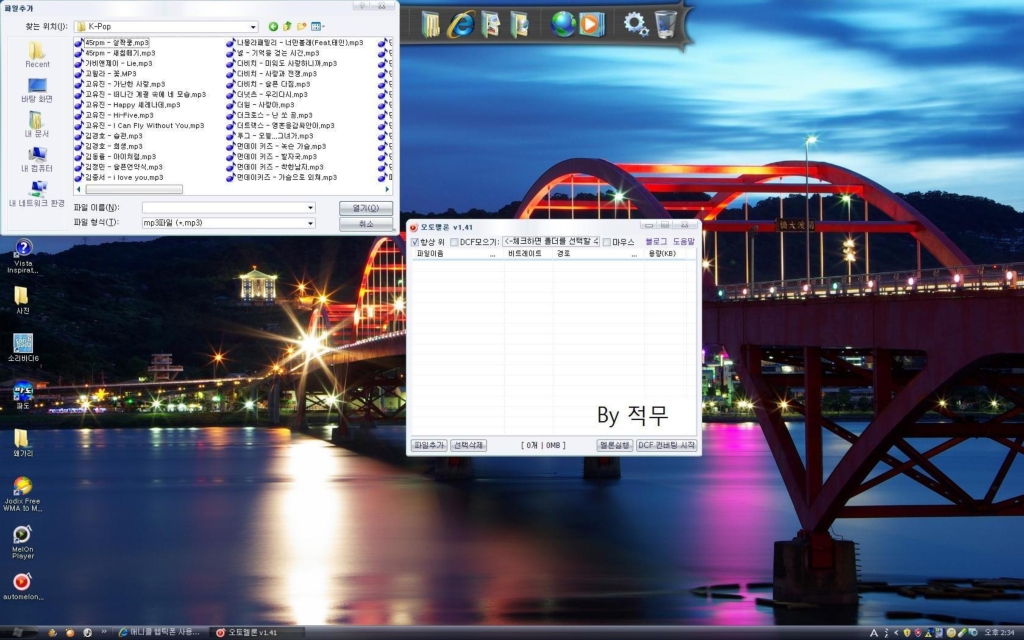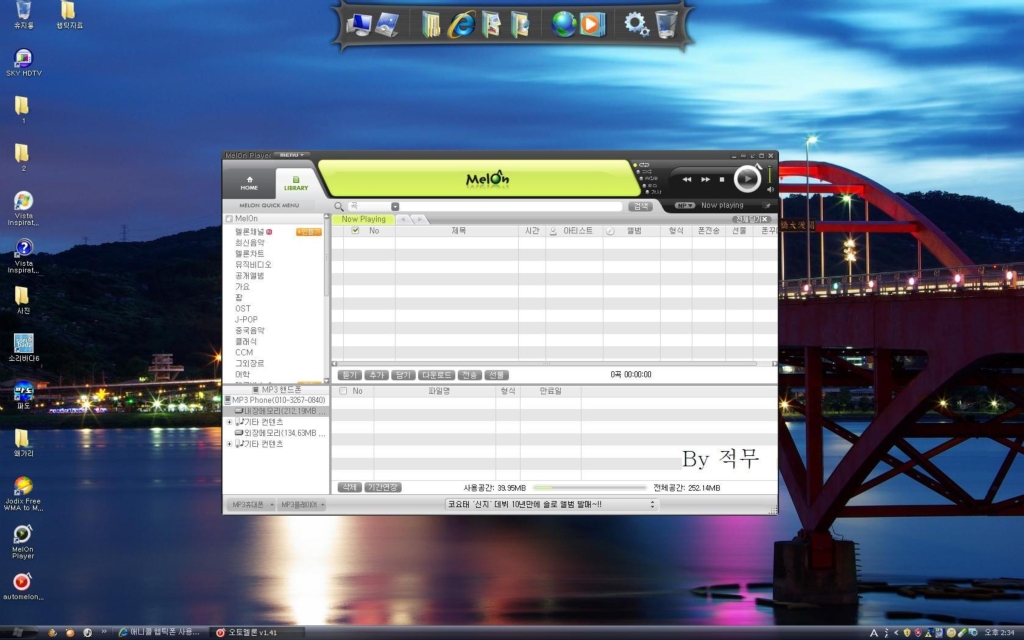게시판에 너무 많이들 질문하시는것같아서 올려드립니다..
우선 필요한 프로그램들입니다..
1.멜론 플레이어(아이디등록되 있어야합니다)
2.[FAQ]에서 오토멜론이란 프로그램입니다.(컨버팅프로그램입니다)
1.오토멜론을 실행시킵니다. 일단 햅틱은 컴퓨터와 연결되있는 상태에서 하는게 좋습니다
여러가지 체크하는것이 있는데 다른것은 건드리지 마시구요.
2.파일추카를 눌러서 컨버팅할 mp3를 불러옵니다.
3.mp3파일을 불러오면 이렇게 됩니다. 불러온 파일앞에 체크상자는 놔두셔도 전부 변환됩니다^^
4.오른쪽아래 멜론실행을 누릅니다. 그럼 멜론플레이어가 뜨면서 아디,암호를 확인합니다.(저는 자동등록으로 해놨기땜에 그냥 뜹니다 )
5.멜론 플레이어가 아뒤,암호를 확인하고나면 휴대폰검색을 합니다.
7.휴대폰이 연결되고나면 화면에 이렇게 뜹니다. 저는 외장메모리가 있어서 목록에 나타납니다.
8.이제 오토멜론에있는 파일들을 컨버팅하시면 됩니다..오토멜론에서 아까누르신 멜론실행옆에 DCF 컨버팅 시작버튼을 누릅니다.
그럼 프로그램이 알아서 컨버팅을 시작합니다. .
9. 컨버팅이 다돼면 확인을 눌러줍니다.
10. 확인을 누르시면 멜론플레이어화면이 바뀌실겁니다.당황해 하지 마시고..왼쪽맨위에 있는 라이브러리를 눌러줍니다.
이제 멜론플레이어의 왼쪽아래를 보시면 my pc 그리고 플레이리스트에보시면 오토멜론으로 컨버팅한 파일들이 보이실겁니다.
핸폰으로 전송할 파일들을 선택하세요
11.파일들을 선택하시고 아래를 보시면 버튼이 5개중 맨 오른쪽에 전송을 눌러주세요.
12. mp3휴대폰으로 전송을 누르시면 화면가운데에 아래와같이 뜹니다. 메모리를 선택하시면 됩니다.
13. 저장할곳을 지정하시면 이제 자동으로 파일이 이동됩니다
14.파일들을 다 옮겼습니다...핸드폰에서 목록은 메뉴->음악을 들어가시면 나옵니다..